Hvordan gør du din Facebook-konto mere sikker?
Miscellanea / / November 28, 2021
Er din Facebook-konto sikret? Hvis ikke, risikerer du at miste din konto til hackere. Hvis du ikke ønsker, at dette skal ske, skal du sørge for, at din Facebook-konto er mere sikker ved at følge denne artikel.
Håndtag på sociale medier er blevet en væsentlig del af alles liv, og vi viser alle mere end halvdelen af vores liv på sociale medier. Sociale platforme som Facebook har altid domineret markedet med sin tilstedeværelse. Men der er flere tilfælde, hvor brugernes konti bliver hacket på grund af mindre uagtsomhed.

Facebook har leveret en række sikkerhedsfunktioner til sine brugere for at undgå datatyveri. Disse funktioner garanterer sikkerheden af brugerens oplysninger og forhindrer nem adgang til deres data. Med de følgende trin kan du beskytte din Facebook-konto mod nogle almindelige trusler.
Indhold
- Sådan gør du din Facebook-konto mere sikker
- Trin 1: Vælg en stærk adgangskode
- Trin 2: Brug login-godkendelser
- Trin 3: Aktiver login-advarsler
- Trin 4: Revider de apps eller websteder, der har tilladelse til at få adgang til din Facebook-konto
- Trin 5: Sikker browsing
Sådan gør du din Facebook-konto mere sikker
De forskellige metoder, du kan bruge til at sikre din Facebook-konto mod at blive stjålet eller forhindre tyveri af dine personlige og private oplysninger, er anført nedenfor:
Trin 1: Vælg en stærk adgangskode
Når du opretter en Facebook-konto, bliver du bedt om at oprette en adgangskode, så det næste gang, når du logger på din konto igen, kan du bruge det registrerede e-mail-id og den tidligere oprettede adgangskode til at logge ind på din konto.
Så indstilling af en stærk adgangskode er det første skridt i at gøre din Facebook-konto mere sikker. En sikker adgangskode skal opfylde nedenstående betingelser:
- Det skal være mindst 2 til 14 tegn langt
- Det skal indeholde blandingstegn som alfanumeriske
- Din adgangskode bør ikke have nogen personlige oplysninger
- Det ville være bedst, hvis du brugte en ny adgangskode og ikke den, du tidligere har brugt til en anden konto
- Du kan tage ved hjælp af en kodeordsgenerator eller manager for at vælge en sikker adgangskode
Så hvis du opretter en konto og vil indstille adgangskoden, skal du følge nedenstående trin:
1.Åbn Facebook ved at bruge linket facebook.com. Siden vist nedenfor åbnes:

2. Indtast detaljer som fornavn, efternavn, mobilnummer eller e-mailadresse, adgangskode, fødselsdag, køn.
Bemærk: Opret en ny adgangskode efter betingelserne nævnt ovenfor og lav en sikker og robust adgangskode.
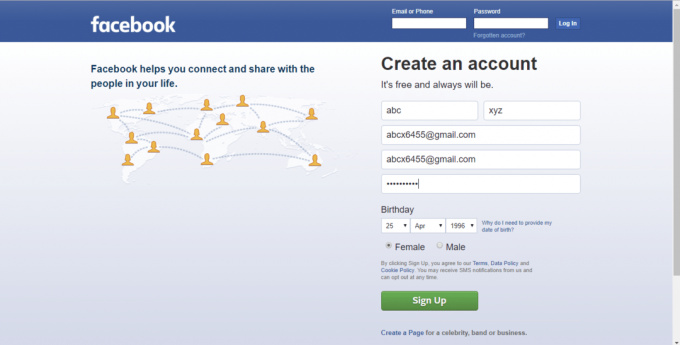
3. Når du har udfyldt detaljerne, skal du klikke på Tilmelde knap.

4. Dialogboksen Sikkerhedskontrol vises. Sæt kryds i boksen ved siden af Jeg er ikke en robot.
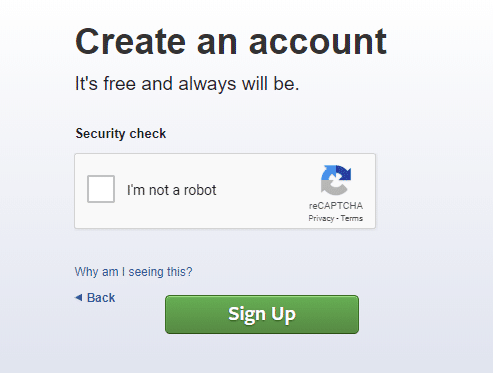
5. Klik igen på Tilmelde knap.
6.Du bliver bedt om at bekræfte din e-mailadresse.
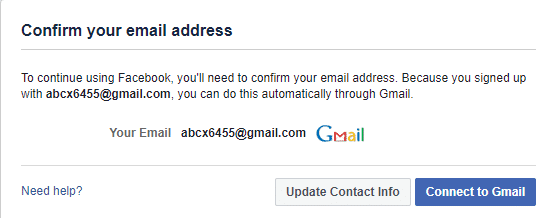
7.Åbn din Gmail-konto og bekræft den.
8. Din konto vil blive verificeret og klik på Okay knap.

Efter at have gennemført ovenstående trin, oprettes din Facebook-konto med en sikker adgangskode.
Men hvis du allerede har en Facebook-konto, og du vil ændre din adgangskode for at gøre den mere sikker, skal du følge nedenstående trin:
1.Åbn Facebook ved at bruge linket facebook.com, Siden vist nedenfor åbnes.

2.Log ind på din Facebook-konto ved at indtaste din e-mailadresse eller telefonnummer og adgangskode klik derefter på Log på knappen ved siden af adgangskodefeltet.

3. Din Facebook-konto åbnes. Vælg Indstillinger mulighed fra rullemenuen i øverste højre hjørne.

4. Indstillingssiden åbnes.

5. Klik på Sikkerhed og login mulighed fra venstre panel.

6. Klik på under Login Skift kodeord.

7. Indtast nuværende kodeord og nyt kodeord.
Bemærk: Den nye adgangskode, du vil oprette, bør være sikker, så lav et kodeord der følger de nævnte betingelser over og lav en stærk og sikker adgangskode.
8.Hvis du får en gul afkrydsningstegn under din nye adgangskode betyder det, at din adgangskode er stærk.
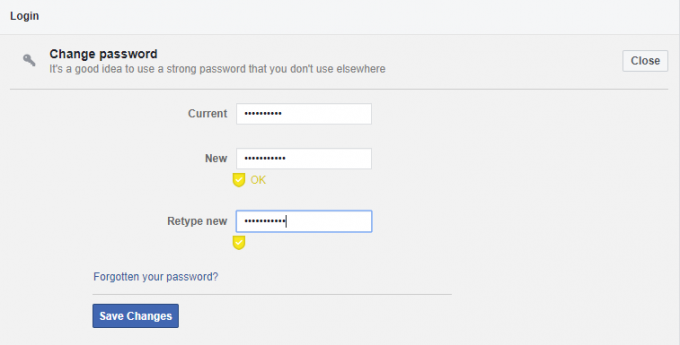
9. Klik på Gem ændringer.
10. Du får en dialogboks, der bekræfter, at adgangskoden er ændret. Vælg en valgmulighed fra boksen, og klik derefter på Blive ved knappen eller klik på X knap fra øverste højre hjørne.
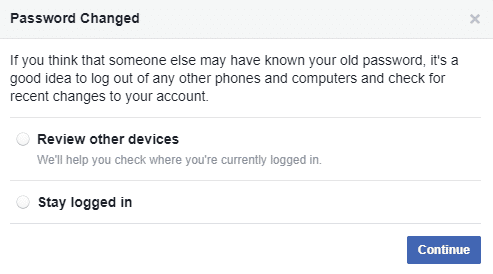
Når du har gennemført trinene, er din Facebook nu mere sikker, da du har ændret din adgangskode til en mere sikker.
Læs også: Skjul din Facebook-venneliste for alle
Trin 2: Brug login-godkendelser
Indstilling eller oprettelse af en stærk adgangskode er ikke nok til at gøre din Facebook-konto mere sikker. Facebook har tilføjet en ny to-trins autentificeringsfunktion, som kaldes "Login-godkendelser" og kan vise sig gavnlig for en mere sikker Facebook-konto.
Du skal aktivere denne funktion, hvis du vil gøre din Facebook-konto mere sikker. Du kan aktivere denne funktion ved at følge nedenstående trin:
1. Åbn Facebook ved at bruge linket facebook.com. Siden vist nedenfor åbnes.

2.Log ind på din Facebook-konto ved at indtaste din e-mailadresse eller telefonnummer og adgangskode. Klik nu på Log ind knap.

3. Din Facebook-konto åbnes. Vælg Indstillinger mulighed fra rullemenuen.

4.Indstillinger side vil åbne.

5. Klik på Sikkerhed og login mulighed fra venstre panel.
6.Under To-faktor autentificering, klik på Redigere knappen ved siden af Use to-faktor-godkendelsesmulighed.

7. Klik på Kom igang.

8. Dialogboksen vises, hvor du bliver bedt om at gøre det vælge en sikkerhedsmetode, og du vil blive givet to valg enten ved Tekstbesked eller af Authentication App.
Bemærk: Hvis du ikke vil tilføje dit telefonnummer på Facebook, så vælg den anden mulighed.

9. Når du har valgt en af mulighederne, skal du klikke på Næste knap.
10.I næste trin skal du angive dit telefonnummer, hvis du har valgt Tekstbesked mulighed. Indtast telefonnummeret og klik på Næste knap.
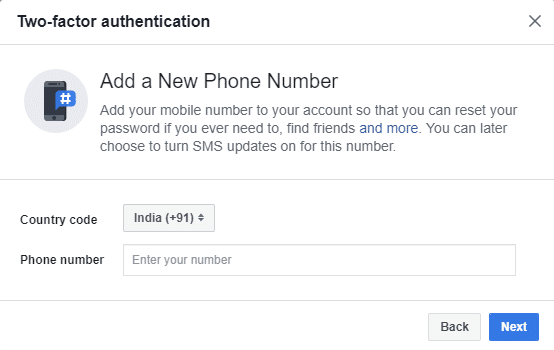
11. En bekræftelseskode vil blive sendt til dit telefonnummer. Indtast det i den dertil beregnede plads.
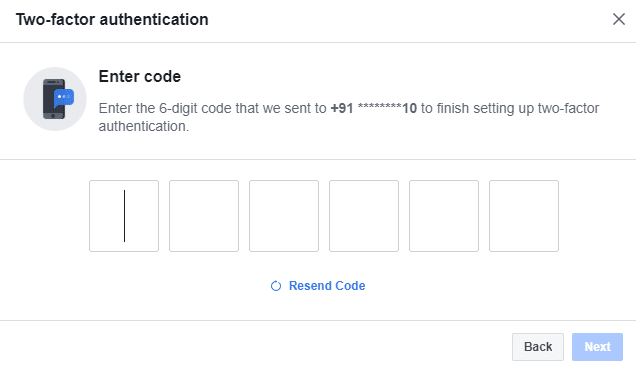
12. Når du har indtastet koden, skal du klikke på Næste knappen, og din to-faktor autentificeringn vil blive aktiveret. Nu, når du logger ind på Facebook, vil du altid få en bekræftelseskode på dit bekræftede telefonnummer.
13. Men hvis du har valgt Authentication App i stedet for SMS-besked, bliver du bedt om at konfigurere to-faktor-godkendelse ved hjælp af en tredjepartsapp. Scan QR-koden ved hjælp af en tredjepartsapp, som du vil bruge som en godkendelsesapp.
Bemærk: Hvis din tredjepartsapp ikke er tilgængelig til at scanne QR-koden, så kan du også indtaste koden, der er angivet i boksen ved siden af QR-koden.

14. Efter scanning eller indtastning af koden, klik på Næste knap.
15. Du bliver bedt om at indtaste den kode, du har modtaget på din godkendelsesapp.

16. Når du har indtastet koden, skal du klikke på Næste knappen, og din to-faktor-godkendelse vil være aktiveret.
17.Nu, når du vil logge ind på Facebook, får du en bekræftelseskode på din valgte godkendelsesapp.
Trin 3: Aktiver login-advarsler
Når du aktiverer login-advarsler, vil du blive underrettet, hvis andre forsøger at logge ind på din konto ved hjælp af en ikke-genkendt enhed eller browser. Det giver dig også mulighed for at tjekke de maskiner, hvor du er logget ind, og hvis du finder ud af, at nogen af De anførte enheder er ikke genkendt, kan du straks logge af din konto fra den enhed eksternt.
Men for at bruge login-advarsler, skal du først aktivere dem. Følg nedenstående trin for at tillade login-advarsler:
1. Åbn Facebook ved at bruge linket facebook.com. Siden vist nedenfor åbnes.

2.Log på til din Facebook-konto ved hjælp af din e-mailadresse eller telefonnummer og adgangskoden. Klik derefter på Log ind knap ved siden af adgangskodefeltet.

3. Din Facebook-konto åbnes. Vælge Indstillinger fra rullemenuen i øverste højre hjørne.

4. Fra siden Indstillinger skal du klikke på Sikkerhed og login mulighed fra venstre panel.

5.Under Opsætning af ekstra sikkerhed, klik på Redigere knappen ved siden af Få advarsler om ikke-genkendte logins mulighed.
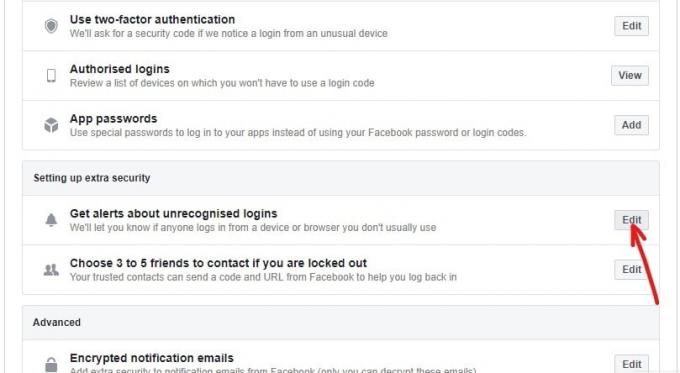
6. Nu får du fire muligheder for at få meddelelser. Disse fire muligheder er angivet nedenfor:
- Få notifikationer på Facebook
- Få notifikationer på Messenger
- Få meddelelser på den registrerede e-mailadresse
- Du kan også tilføje dit telefonnummer for at få notifikationer via tekstbeskeder
7.Vælg en af de givne muligheder for at få meddelelser. Du kan vælge muligheden ved at klikke på afkrydsningsfeltet ved siden af.
Bemærk: Du kan også vælge mere end én mulighed for at få notifikationer.

8. Når du har valgt den ønskede indstilling, skal du klikke på Gem ændringer knap.

Efter at have gennemført ovennævnte trin, vil din Login Alerts vil blive aktiveret.
Hvis du vil kontrollere, fra hvilke enheder din konto er logget ind, skal du følge nedenstående trin:
1. Vælge indstillinger fra rullemenuen i øverste højre hjørne.

2. Naviger til Sikkerhed og login derefter under "Hvor du er logget ind mulighed,” kan du se navnene på alle enheder hvor din konto er logget ind.
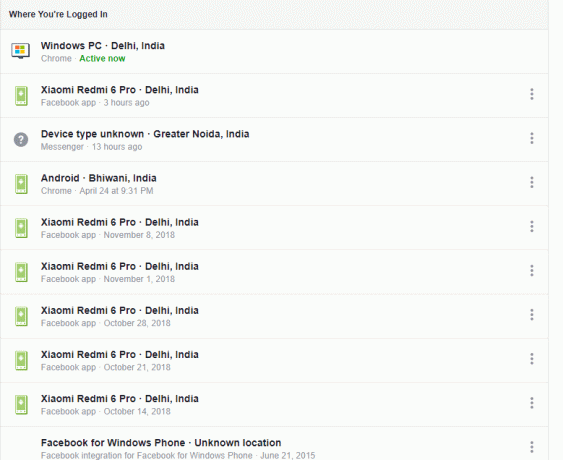
3. Hvis du ser en ikke genkendt enhed, så kan du Log ud fra den pågældende enhed ved at klikke på ikon med tre prikker ved siden af den enhed.
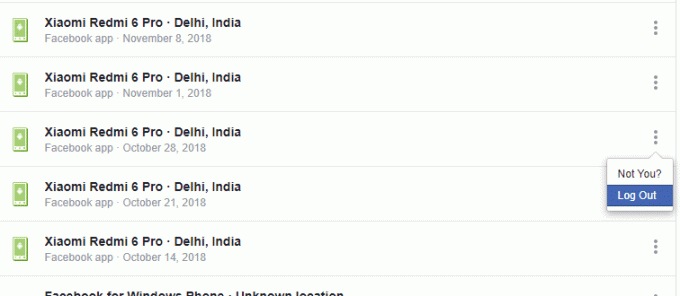
4. Hvis du ikke ønsker at tjekke alle enheder, så skal du Log ud fra alle enheder ved at klikke på Log ud af alle sessioner mulighed.

Trin 4: Revider de apps eller websteder, der har tilladelse til at få adgang til din Facebook-konto
Nogle gange, når du bruger en app eller et websted, bliver du bedt om at logge ind ved at oprette en ny konto eller logge ind med din Facebook-konto. Dette skyldes, at sådanne apps eller websteder har tilladelse til at få adgang til din Facebook-konto. Men disse apps og websteder kan tjene som et medium til at stjæle dine private data.
For at undgå dette kan du vælge hvilke apps eller websteder kan få adgang til din Facebook-konto. Følg nedenstående trin for at fjerne de mistænkelige apps eller websteder:
1. Åben Facebook ved at bruge linket www.facebook.com. Siden vist nedenfor åbnes.

2. Du skal log ind på din Facebook-konto ved at indtaste din e-mailadresse eller telefonnummer og adgangskode.

3. Din Facebook-konto åbnes. Vælge indstillinger fra rullemenuen i øverste højre hjørne.

4. Klik på fra siden Indstillinger Apps og hjemmesider mulighed fra venstre panel.
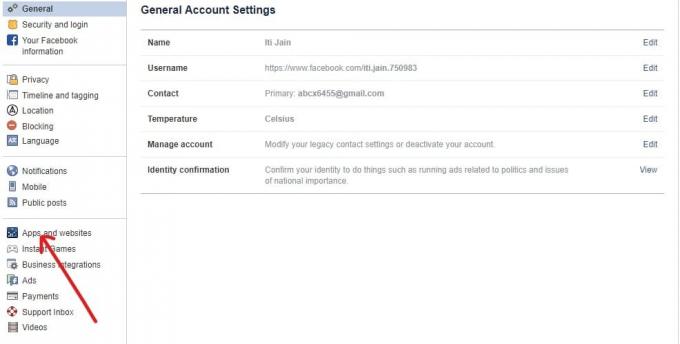
5. Du vil se alle de aktive apps og hjemmesider der bruger din Facebook-konto som login-konto.
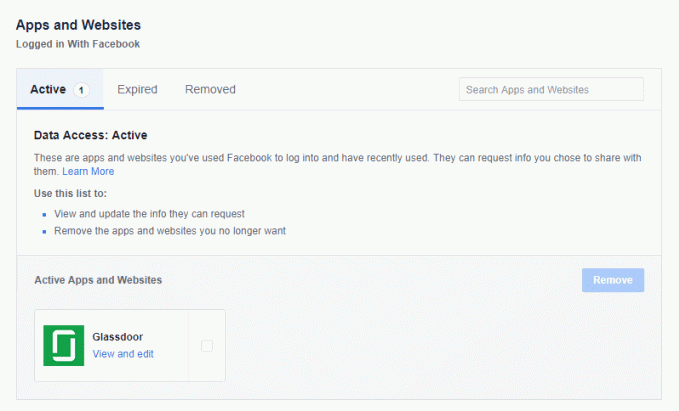
6. Hvis du vil fjerne enhver app eller hjemmeside, marker afkrydsningsfeltet ved siden af app eller hjemmeside.
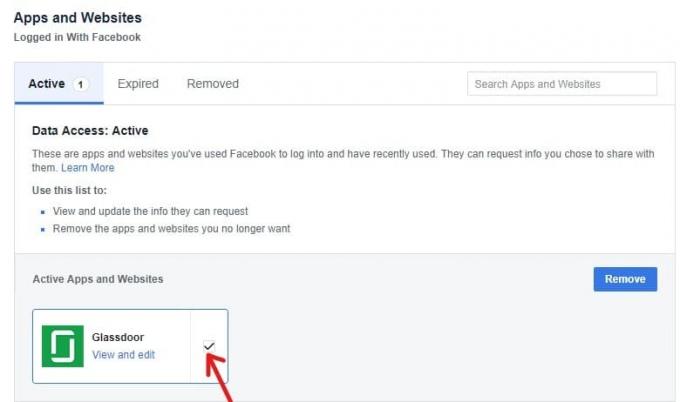
7.Klik til sidst på Fjerne knap.

8. Efter at have gennemført ovennævnte trin, vil alle de apps eller websteder, du har valgt at fjerne, blive slettet.
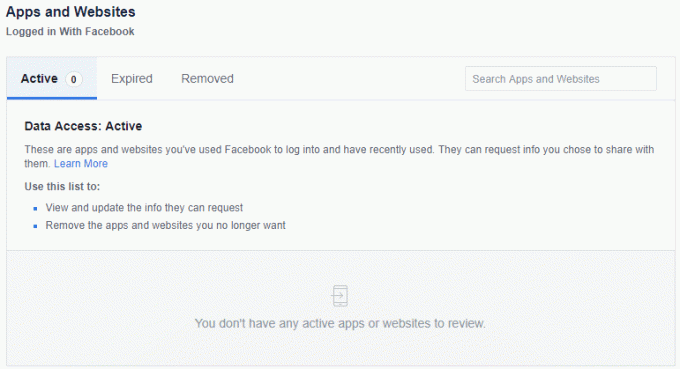
Trin 5: Sikker browsing
Sikker browsing spiller en afgørende rolle for at sikre din Facebook-konto. Ved at aktivere sikker browsing vil du gennemse din Facebook fra en sikker browser, som vil hjælpe dig med at holde din Facebook-konto sikker mod spammere, hackere, vira og malware.
Du skal aktivere sikker browser ved at følge nedenstående trin:
1. Åbn Facebook ved at bruge linket www.facebook.com. Siden vist nedenfor åbnes.

2.Du bliver nødt til Log på til din Facebook-konto ved at indtaste din e-mailadresse eller telefonnummer og adgangskode.

3. Din Facebook-konto åbnes. Vælge Indstillinger fra rullemenuen fra øverste højre hjørne.

4. Klik på Sikkerhedsmulighed fra venstre panel.
5.Checkmark Sikker browsing mulighed, og klik derefter på Gem ændringer knap.
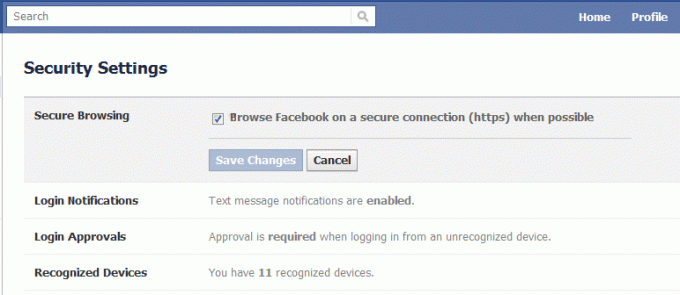
Når du har gennemført alle trinene, åbnes din Facebook-konto altid i en sikker browser.
Anbefalede: Den ultimative guide til at administrere dine privatlivsindstillinger på Facebook
Det er det, jeg håber, at denne artikel var nyttig, og nu vil du være i stand til det gør din Facebook-konto mere sikker for at beskytte det mod hackere.



